Klientu attiecību uzlabošana, izmantojot relāciju analīzi
Relāciju analīze izmanto kreditora ar kontaktpersonu vai kontu darbību vēsturi un aprēķina KPI, pamatojoties uz viņu mijiedarbību. KPI ir pieejami dažādos līmeņos, piemēram, kontaktpersona, uzņēmums, iespēja un interesents. KPI grafiskais attēlojums palīdz ātri noteikt attiecības, kas ir jākopj, un KPI to pašu uzlabot.
Atkarībā no licences un konfigurācijas redzēsit pamata ieskatus vai uzlabotus ieskatus. Pamata ieskati ir pieejami agrīnai piekļuvei.
Licences un lomas prasības
| Prasības tips | Jums ir jābūt |
|---|---|
| Licence | Dynamics 365 Sales Enterprise vai Dynamics 365 Sales Premium Papildinformācija: Dynamics 365 pārdošanas cenu noteikšana |
| Drošības lomas | Jebkura galvenā pārdošanas loma, piemēram, pārdevējs vai pārdošanas vadītājs Papildinformācija: Primārās pārdošanas lomas |
Ieraksta analīzes datu un KPI skatīšana
Ieraksta līmeņa analīze ietver grafikus katram KPI un nodrošina darbību detalizāciju. Tālāk norādītajās darbībās ir aprakstīts, kā piekļūt interesenta analīzes lapai. Veiciet līdzīgas darbības, lai skatītu relāciju analīzi uzņēmumu, kontaktpersonu un iespēju ierakstiem.
- Programmā Pārdošanas centrs atlasiet Potenciālie klienti un atveriet interesentu.
- Nolaižamajā izvēlnē atlasiet veidlapu Sales Insights .
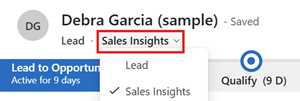
- Atlasiet cilni Relāciju analīze . Cilnē ir logrīki, kas parāda noderīgus relāciju ieskatus.
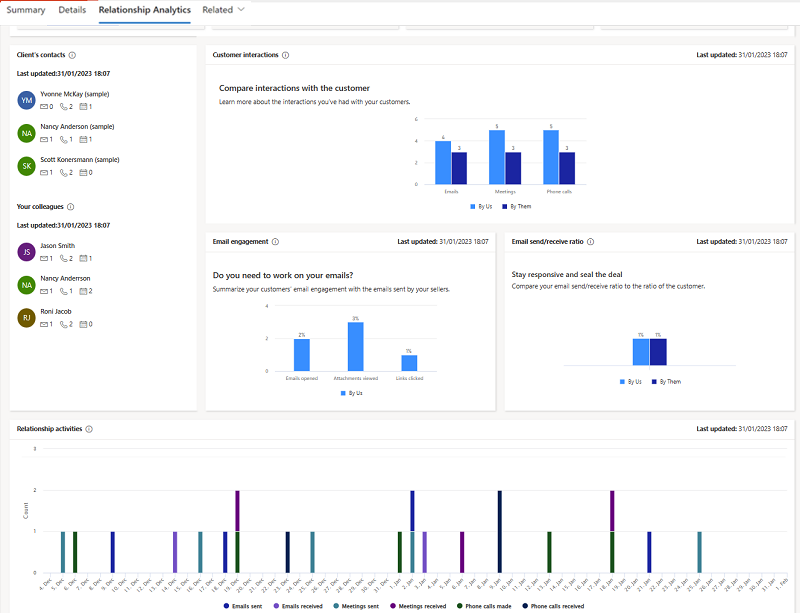
Iegūstiet kopainu, izmantojot relāciju analīzes skatu
Relāciju analīzes skatā ir uzskaitīti relāciju KPI un darbspēja visiem jūsu atvērtajiem ierakstiem, piemēram, atvērtajām iespējām, interesentiem, uzņēmumiem un kontaktpersonām. Tālāk norādītajās darbībās ir aprakstīts, kā skatīt relāciju analīzi visiem atvērtajiem interesentiem. Veiciet līdzīgas darbības, lai skatītu relāciju analīzi visiem atvērtajiem kontiem, kontaktpersonām un iespējām.
Programmā Pārdošanas centrs atlasiet Potenciālie klienti.
Nolaižamajā izvēlnē Skati atlasiet Mani atvērtie interesenti pēc relācijas.
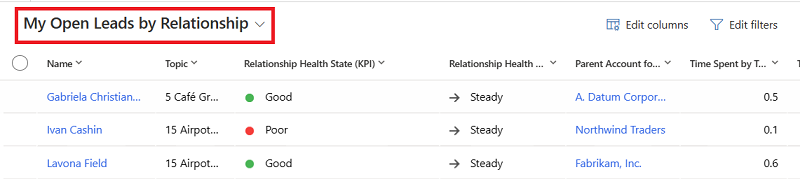
Saraksta skatā ir sniegta tālāk norādītā informācija par kontaktpersonām, iespējām, interesentiem un uzņēmumiem.
- Kontaktpersonu, iespēju, interesentu un uzņēmumu ierakstu darbību vēsture un KPI.
- Kontaktpersonu, iespēju un interesentu ierakstu darbspējas vērtējums un tendences.
Katra ieraksta tipa saraksta skatā tiek rādīti svarīgākie KPI (tostarp darba grupas iepriekšējā un nākamā darbība), tādējādi ļaujot gūt pārskatu un kārtot sarakstu pēc tiem.
Kritisku iespēju konstatēšana, izmantojot relāciju konveijera skatu
Relāciju konveijera skats nodrošina burbuļu diagrammu, kas sniedz īsu pārskatu par gaidāmo iespēju stāvokli, slēgšanas datumu un paredzamajiem ieņēmumiem. Lai to skatītu, veiciet tālāk norādītās darbības.
Dodieties uz Pārdošana>Iespējas.
Nolaižamajā izvēlnē atlasiet Manas atvērtās iespējas pēc attiecībām.
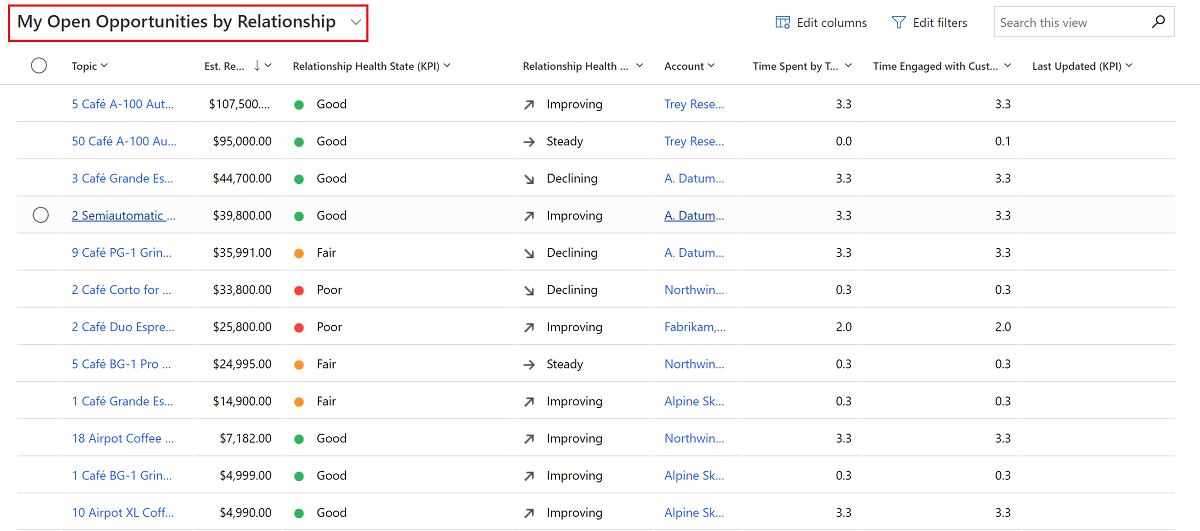
Komandjoslā atlasiet Rādīt diagrammu.
Diagrammu rūts augšdaļā atveriet nolaižamo sarakstu un pēc tam atlasiet Relāciju konveijers.
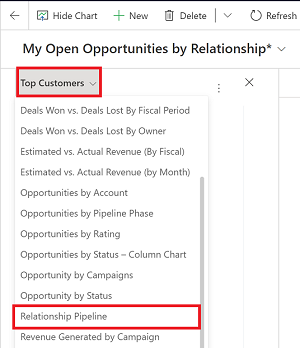
Tiek parādīta relāciju konveijera diagramma.
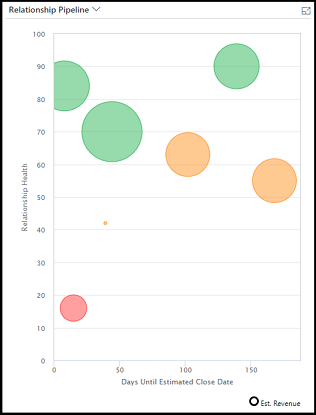
Katra gaidāmā iespēja relāciju konveijera diagrammā ir norādīta kā burbulis. Katra burbuļa lielums norāda iespējas prognozētos ieņēmumus. Stāvoklis ir norādīts uz y ass — jo augstāk burbulis atrodas diagrammā, jo augstāks ir tā stāvoklis. Paredzamais slēgšanas datums ir atzīmēts uz x ass, tāpēc diagrammas kreisajā pusē redzamo iespēju derīgums drīzumā var beigties. Tādēļ viskritiskākās iespējas ir tās, kuras attēlotas ar vislielāko burbuli un atrodas apakšējā kreisajā stūrī, bet visdaudzsološākās — tās, kas atrodas diagrammas augšdaļā.
Virziet kursoru virs burbuļa, lai skatītu iespējas nosaukumu un citu informāciju. Atlasiet burbuli, lai atvērtu tās iespējas ierakstu. Katra burbuļa krāsa norāda attiecību stāvoklis:
Zaļš uz labu
Dzintars gadatirgum
Sarkans nabagiem
Zils gaidošiem aprēķiniem
Pelēks bez aprēķiniem (norāda, ka rezultāti nav aprēķināti vai ka nav pietiekami daudz datu)
Relāciju konveijera diagramma ir atkarīga no vairākām vērtībām, kas ir pieejamas katras iespējas ierakstam, bet atsevišķos gadījumos šīs vērtības dažām vai visām iespējām var nebūt pievienotas. Iespējamais cēlonis var būt kļūda vai situācija, ka šie lauki jūsu organizācijā netiek izmantoti. Trūkstošās vērtības diagrammā tiek attēlotas, kā norādīts tālāk.
- Iespējas, kurām nav relāciju stāvokļa vērtības, ir redzamas pelēkā krāsā ar nulles vērtību. Tās tiek attēlotas diagrammas apakšā.
- Iespējas, kuru paredzamais slēgšanas datums ir pagātnē, netiek rādītas.
- Iespējas, kurām nav paredzamā slēgšanas datuma, netiek rādītas.
- Iespējām bez prognozēto ieņēmumu vērtības tiek rādīta nulles vērtība. Tās tiek attēlotas ar ļoti maziem burbuļiem.
Salīdziniet iespējas KPI ar līdzīgām iespējām
Kā pārdevējam ir svarīgi, lai jūs saprastu, kas labāk darbojas darījumam, un uzzinātu par labāko iesaistīšanās praksi no līdzīgiem darījumiem, kas tika uzvarēti iepriekš. Pastiprinātā relāciju analīze rāda salīdzināmu informāciju par KPI, diagrammām, darbību vēsturi un relāciju stāvokli ar līdzīgiem uzvarētiem darījumiem. Turklāt apakšā tiek rādīts līdzīgu uzvarētu darījumu saraksts. Atverot piedāvājumus, varat uzzināt, kas nostrādāja un kas nenostrādāja, un šīs zināšanas varat ieviest darījumā, kuru pašlaik cenšaties noslēgt.
Administratoram ir jābūt iespējojušam šo līdzekli, pirms varat sākt to lietot. PapildinformācijaRelāciju analīzes konfigurēšana.
Programmā Pārdošanas centrs atlasiet Iespējas un atveriet iespēju.
Nolaižamajā izvēlnē atlasiet veidlapu Sales Insights .
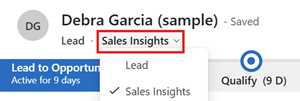
Atlasiet cilni Relāciju analīze , lai skatītu, kā iespējas KPI tiek salīdzināti ar līdzīgām iegūtajām iespējām. Ekrānuzņēmums ir opcijai pieejamās relāciju analīzes piemērs.
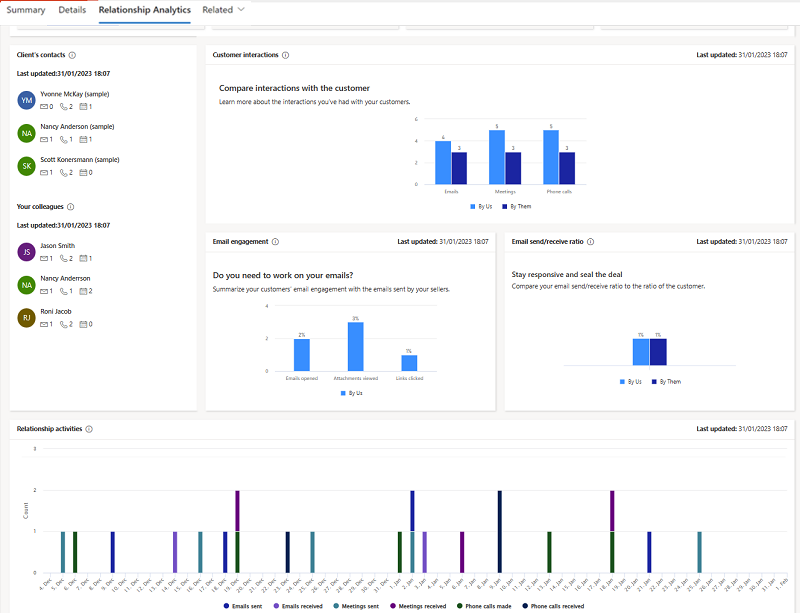
Piezīmes
Ja relāciju analīze nevar noteikt līdzīgas iespējas pašreizējai iespējai, relāciju analīze ņem 100 populārākās iespējas un parāda KPI, lai salīdzinātu ar pašreizējo iespēju.
Papildinformāciju par KPI un to ģenerēšanu skatiet rakstā Uzlabotie relāciju ieskati.
Tālāk redzamajā ekrānuzņēmumā ir parādīts uzlabotas relāciju analīzes piemērs, kas pieejams iespējai:
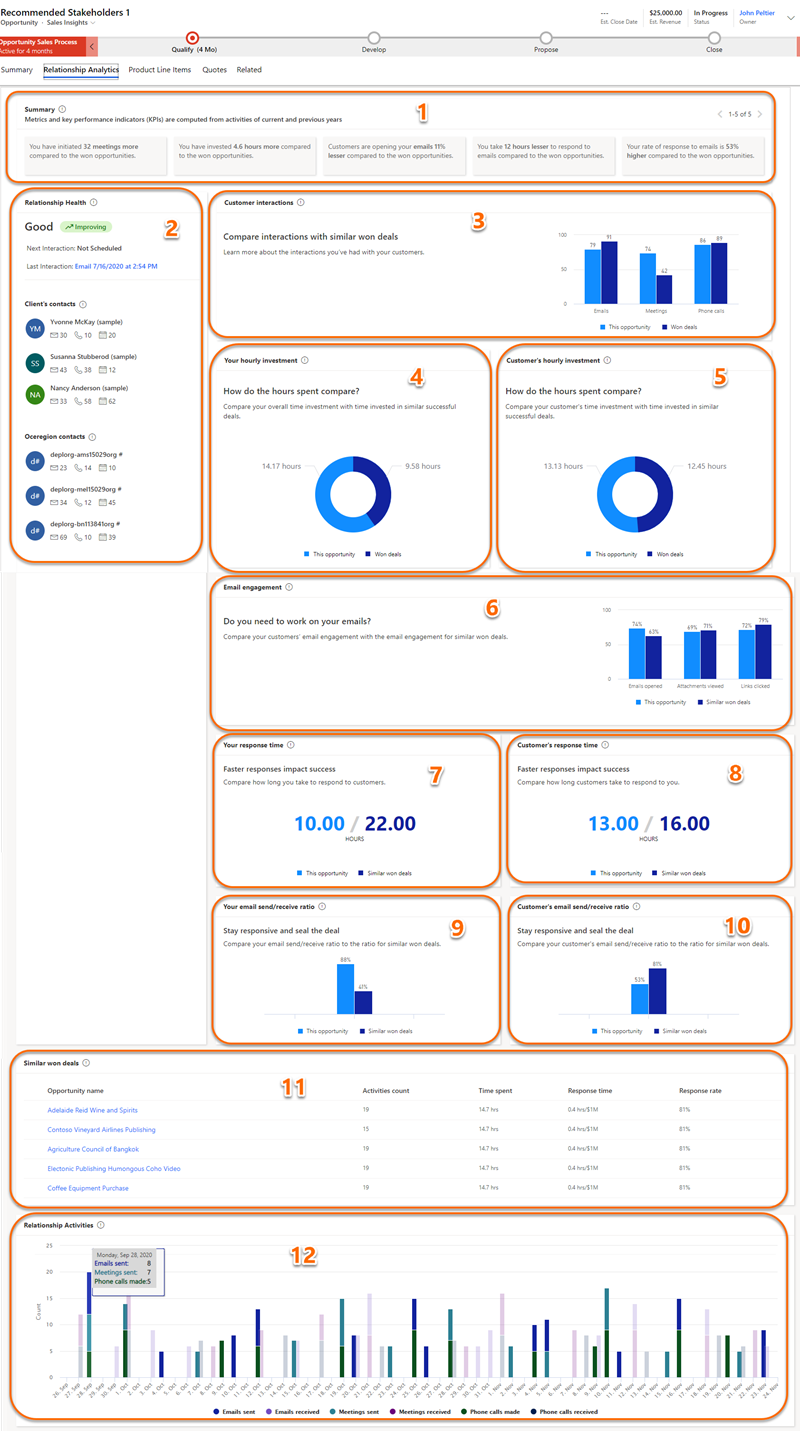
Skatiet arī:
Relāciju analīzes konfigurēšana
Pārdošanas ieskati un konfidencialitātes likumi
KPI datu skatīšana un eksportēšana
Ieskatu datu izgūšana, izmantojot darbību msdyn_RetrieveKPIValuesForGDPR
Atsauksmes
Drīzumā: 2024. gada laikā mēs pakāpeniski pārtrauksim izmantot “GitHub problēmas” kā atsauksmju par saturu mehānismu un aizstāsim to ar jaunu atsauksmju sistēmu. Papildinformāciju skatiet: https://aka.ms/ContentUserFeedback.
Iesniegt un skatīt atsauksmes par